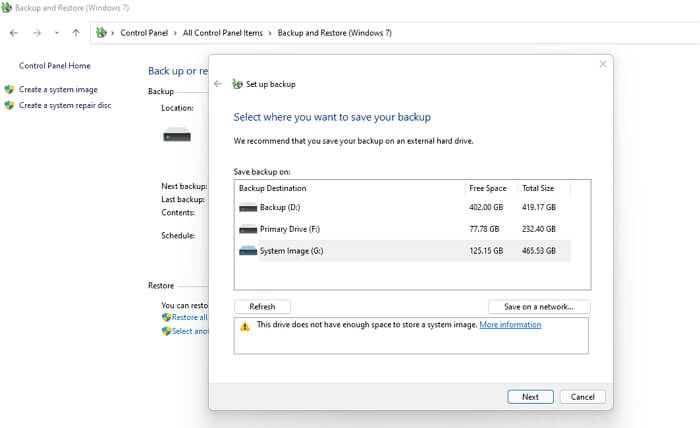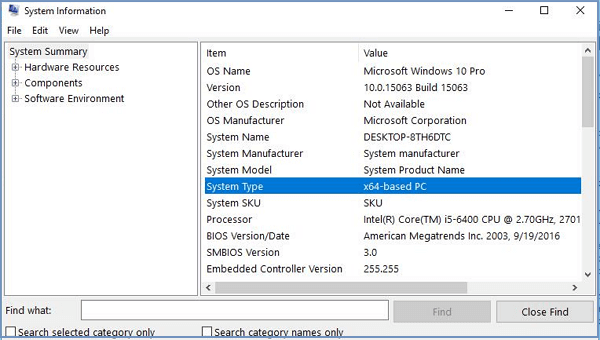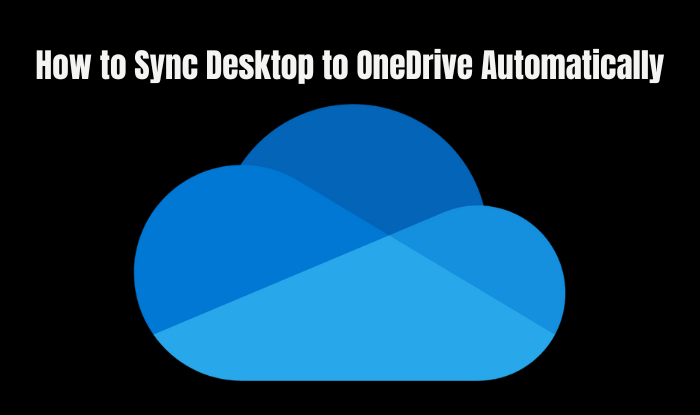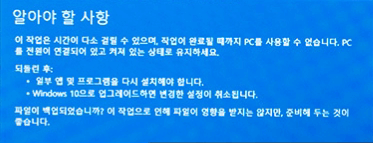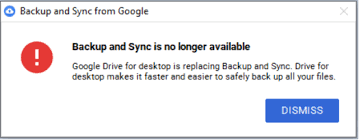페이지 목차
100GB의 무료 클라우드 스토리지를 얻는 것을 상상할 수 있습니까? 네, 가능합니다. 다양한 서비스 제공업체가 있기 때문입니다. 하지만 시작하기 전에 100GB의 클라우드 스토리지가 얼마나 큰지, 거기에 얼마나 많은 파일을 저장할 수 있는지 알아보겠습니다.
영화 애호가를 위해 100GB의 클라우드 스토리지를 통해 각각 10GB의 1080p HD 영화 8편을 저장할 수 있습니다. 순간을 포착하여 PC에 저장하는 것을 좋아한다면 100GB 클라우드 스토리지가 기분을 좋게 만들어 줄 것입니다.
여기에 각각 3~4MB의 3000개 이상의 사진을 저장할 수 있습니다. 또한 독서에 열심인 사람은 약 5000권의 전자책을 절약할 수 있습니다! 흥미롭게 들립니다.
클라우드 백업 대 클라우드 스토리지: 차이점은 무엇입니까
Cloud Backup과 Cloud Storage는 일반적인 비교입니다. 이 기사에서는 차이점과 사용자에게 가장 적합한 것을 정의합니다.

100GB의 무료 클라우드 공간을 얻는 방법
시중에 나와 있는 대부분의 클라우드 스토리지는 특정 스토리지 제한만 제공합니다. 2GB에서 15GB까지 다양합니다. 그러나 완전한 저장 시설을 잠금 해제하려면 막대한 가입비를 지불해야 합니다.
그러나 Degoo, Mega 등을 비롯한 일부 클라우드 저장소 제공업체에서는 50~100GB까지 사용할 수 있습니다. 몇 가지 클라우드 저장소 옵션에서 사용자는 추천과 같은 몇 가지 트릭을 사용하여 추가 저장소 공간을 얻을 수 있습니다.
다음은 클라우드 드라이브 제품 목록입니다.
1. 데구
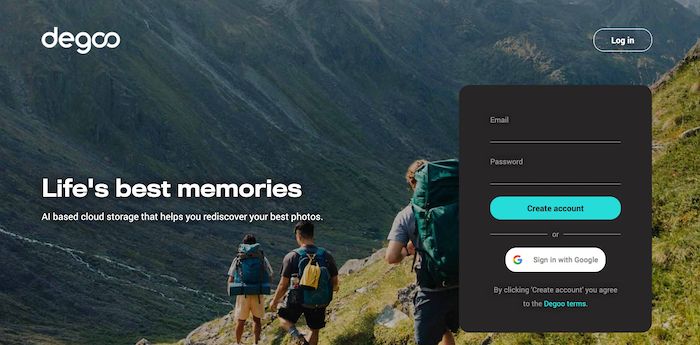
최고 수준의 AI 기반 클라우드 스토리지 서비스 제공업체 중 하나인 Degoo는 구독료와 함께 10TB를 제공합니다. 그러나 100GB의 무료 저장 공간을 얻을 수 있습니다. 이 안전한 클라우드 스토리지를 사용하면 웹 브라우저, 태블릿 및 스마트폰을 통해 파일, 사진 및 영화를 저장, 액세스 및 공유할 수 있습니다.
OneDrive, Dropbox 및 Google 드라이브와 같은 동기화 소프트웨어가 아닙니다. 대신 백업 시스템입니다. 보다 정확하게는 하드 드라이브에서 비디오, 문서 및 사진을 백업할 수 있습니다. 그러나 Degoo는 90일 후에 파일을 삭제할 수 있으므로 계정의 활성 상태에 각별한 주의를 기울여야 합니다.
이 플랫폼에서 더 많은 온라인 스토리지를 얻을 수 있는 환상적인 방법이 있습니다! 이를 위해 가입 후 Degoo 계정을 방문하여 '추가 공간 확보' 옵션을 탭하세요. 그러면 플랫폼에서 광고를 보거나 친구를 초대하거나 계정을 업그레이드하여 추가 여유 공간을 확보하도록 요청할 것입니다!
유료 버전 요금제:
클라우드 스토리지는 100GB 공간을 무료로 제공하지만 10TB 및 500GB 클라우드 공간에 액세스하려면 월 $9.99 및 $2.99를 지불해야 합니다.
주요 특징들
- 256비트 종단 간 암호화
- 직관적이고 간단한 인터페이스
- 스토리지 최대화 도구
2. 메가
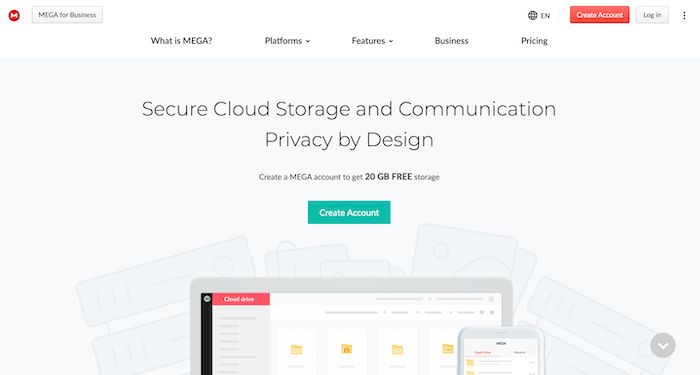
MEGA는 최고의 추억을 저장하기에 충분한 50GB의 무료 공간을 제공하는 두 번째로 인기 있는 클라우드 스토리지입니다! 단, 50GB의 저장 공간은 가입 후 첫 달 동안만 무료로 사용할 수 있습니다. 기간이 끝나면 저장 공간이 15GB로 제한됩니다.
그러나 MEGA Achievement를 달성하면 추가 여유 공간을 얻을 수 있습니다. 기기에 MEGASync를 설치하면 40GB의 보너스 전송과 20GB의 추가 저장 공간을 즐길 수 있습니다. 또한 MEGA 모바일 앱을 설치하면 추가로 30GB의 보너스 전송과 15GB의 추가 저장 공간을 얻을 수 있습니다.
또한 친구를 MEGA에 초대하면 20GB의 보너스 전송과 10GB의 추가 저장 공간을 얻을 수 있습니다! 그러나 보너스는 180일의 제한된 기간 동안 제공됩니다.
유료 버전의 요금제
MEGA를 사용하면 월 30달러에 총 16TB의 스토리지를 사용할 수 있습니다. 8TB, 2TB, 400GB 스토리지의 경우 머니 구독료는 각각 20달러, 10달러, 5달러입니다.
주요 특징들
- AES-128 종단 간 암호화
- 루시드 소스 코드
- GDPR 준수
- 2FA 지원
3. 구글 드라이브

Google 드라이브는 아마도 15GB의 여유 공간을 제공하는 가장 많이 언급되는 클라우드 스토리지일 것입니다. Google 포토 및 Gmail과 연결할 스토리지를 찾고 있는 새로운 클라우드 사용자라면 부인할 수 없는 최선의 선택입니다!
실제로 특정 작업을 완료하면 추가로 2GB의 여유 공간을 확보할 수 있습니다. 또한 무료 및 유료 버전 모두 슬라이드, 스프레드시트, 문서, 번역 등을 포함한 몇 가지 멋진 기능을 제공합니다!
Google 드라이브의 가장 좋은 점은 Android 및 iOS 기기를 통해 액세스할 수 있다는 것입니다. 흥미진진한 기능이 다양하기 때문에 Google 드라이브의 인기는 당연합니다.
유료 버전의 요금제
글쎄, Google 드라이브의 월간 구독료는 대부분의 클라우드 스토리지보다 훨씬 저렴합니다. 기본 요금제(100GB)는 월 2달러부터 시작하지만 프리미엄 요금제(2TB)는 8달러부터 시작한다.
주요 특징들
- 손쉬운 팀 협업
- 누구와도 파일 공유
- 문서 편집기 형식으로 파일 자동 대화
- 별표 표시된 파일 및 폴더
4. Box
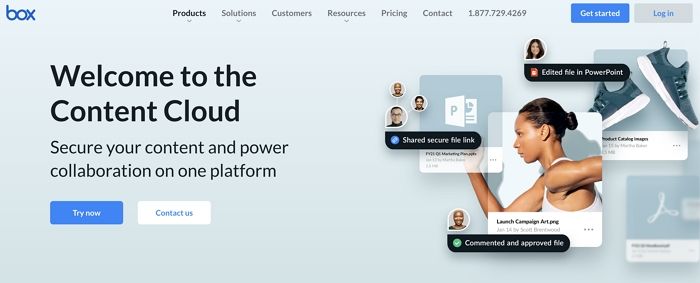
Box를 사용하면 10GB의 무료 클라우드 스토리지를 즐길 수 있습니다. 스토리지 드라이브는 G Suite, Office 365, Netsuite, Salesforce, Okta, DocuSign 등을 포함한 1400개 이상의 스토리지 서비스와 잘 호환됩니다. 그러나 유일한 단점은 무료 스토리지를 늘릴 수 있는 방법이 없다는 것입니다.
유료 버전의 요금제
Box의 월간 유료 멤버십은 기본 비즈니스 플랜의 경우 $25부터 시작하여 엔터프라이즈급 백업 및 스토리지 솔루션의 경우 $35까지 증가합니다.
주요 특징들
- Box Shield로 데이터 침해 방지
- 고급 백업 정책
- 다지역 데이터 상주 요구 사항 준수
5. 동기화
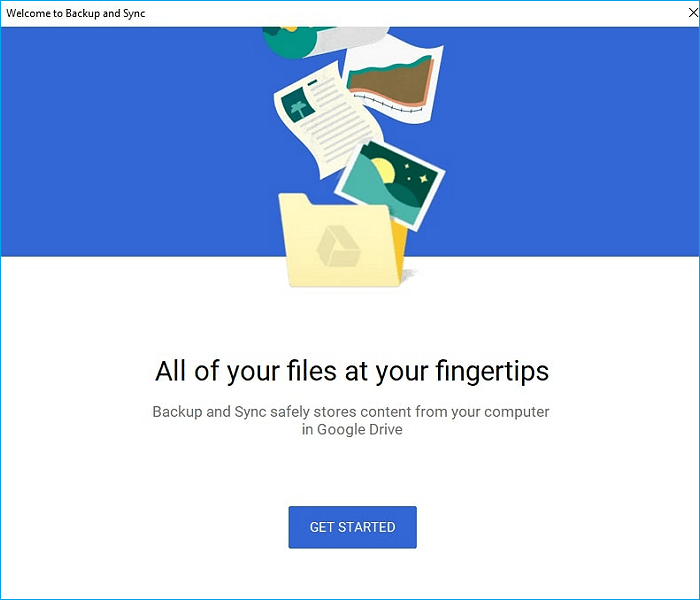
기능과 속성을 고려할 때 Sync는 실제 클라우드 저장소처럼 보이지 않습니다. 그러나 최대 5GB의 저장 공간으로 사용자를 용이하게 합니다. 게다가 유통기한도 없다! 사실, 유료 버전이 제공하는 무료 Sync 계정으로 모든 흥미로운 기능을 즐길 수 있습니다.
드라이브를 사용하면 이메일 인증, 앱 설치 등과 같은 쉽고 간단한 5가지 업적을 완료하여 보너스 저장용량을 얻을 수도 있습니다. 추천할 때마다 최대 1GB에서 20GB의 무료 저장용량을 얻을 수 있습니다. 말할 것도 없이 Sync 클라우드 스토리지에는 2단계 보안 인증, 2048비트 암호화 및 원격 장치 잠금이 있습니다.
유료 버전의 요금제
Sync의 월간 구독료는 $5부터 시작합니다.
주요 특징들
- 보존 및 보관
- 협업 도구
- 감사 추적
- 콘텐츠 관리
6. 원드라이브

OneDrive는 사용자에게 5GB의 무료 저장 공간을 제공합니다. 또한 학생과 교사는 대학 또는 학교 이메일 주소로 1TB를 추가로 잠금 해제할 수 있습니다. 단, 유료 멤버십을 구매하지 않으면 추가 무료 저장용량을 받을 수 없습니다.
OneDrive를 사용하면 장치를 분실하더라도 드라이브에 저장된 데이터와 파일을 백업하고 보호할 수 있습니다! 또한 클라우드 저장소를 사용하면 Office 응용 프로그램을 사용하는 모든 사람과 공동 작업을 수행할 수 있습니다.
유료 버전의 요금제
OneDrive 연간 구독은 $75에 제공됩니다.
주요 특징들
- 개인 금고
- 문서 스캔
- PC의 공간을 차지하지 않고 파일에 액세스
- 모든 장치에서 파일 액세스, 공유 및 편집
7. 드롭박스
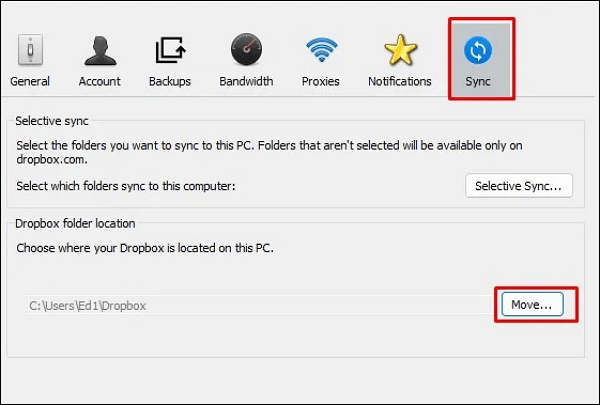
Dropbox는 2GB의 무료 저장 공간만 제공하므로 Office 파일, 문서, 사진 등을 저장하기에 충분합니다. 그러나 클라우드 저장 공간을 친구에게 추천하면 최대 16GB의 무료 저장 공간을 얻을 수 있습니다.
Dropbox는 가입할 때마다 500MB의 여유 공간을 제공합니다. 그러나 Dropbox가 가져오는 유일한 단점은 많은 파일을 앱과 동기화하면 원활한 성능을 방해할 수 있다는 것입니다. 그러나 웹 사이트 또는 특정 폴더만 동기화하여 성능을 유지할 수 있습니다.
유료 버전의 요금제
Dropbox의 유료 버전은 Plus(개인) 및 Family(다중 사용자)의 두 가지 선택이 가능하며 구독료는 각각 월 $11.99 및 $19.99입니다.
주요 특징들
- 어디서나 파일 액세스 및 공유
- 자동 백업
- 손쉬운 협업
- 종단 간 암호화
- 스캐너, 전자 서명, Slack 및 Zoom의 통합
8. EaseUS Todo 백업
EaseUS Todo Backup은 각 사용자에게 250GB의 무료 클라우드 스토리지를 제공하므로 언제 어디서나 백업에 액세스할 수 있습니다. 원하는 운영 체제를 선택하고 전체 C 드라이브 백업 을 제공합니다. 백업을 클라우드에 유지하려는 경우 걱정할 필요가 없습니다. EaseUS Todo Backup은 계정을 Google 드라이브, OneDrive 및 Dropbox에 자동으로 연결합니다.
주요 특징
- 디스크/파티션 백업 및 복구
- 시스템 이미지 백업 및 복구
- 클라우드 백업
- 부팅 가능한 백업
- 재해 복구
EaseUS Todo Backup을 사용하는 방법은 다음과 같습니다.
1단계. EaseUS Todo Backup을 실행하고 "백업 내용 선택하기" 버튼을 클릭하여 백업을 시작합니다.

2단계. 파일, 디스크, 메일, OS의 4가지 데이터 백업 카테고리 중에서 해당하는 항목을 클릭합니다.

3단계. 로컬 및 네트워크 파일이 왼쪽에 정렬되어 있는 것을 확인할 수 있습니다. 디렉토리를 확장하여 백업할 파일을 선택하세요.

4단계. 화면의 안내에 따라 백업을 저장할 대상을 선택합니다.

"백업 옵션"에서 암호로 백업을 잠금 설정하고 싶다면 "옵션"을 클릭하여 백업 일정을 설정하고 "백업 구성표"에서 특정 이벤트에 따라 백업을 시작하도록 선택할 수 있습니다. 다양한 탐색 옵션이 제공되므로 필요에 따라 백업 작업을 사용자 지정할 수 있습니다.

5단계. 백업은 로컬 드라이브, EaseUS의 클라우드 서비스 및 NAS에 저장할 수 있습니다.

6단계. EaseUS Todo Backup을 사용하면 타사 클라우드 드라이브와 EaseUS의 자체 클라우드 드라이브 모두에 데이터를 백업할 수 있습니다.
타사 클라우드 드라이브에 데이터를 백업하려면 로컬 드라이브를 선택하고 아래로 스크롤하여 클라우드 장치를 추가한 후 계정을 추가하고 로그인합니다.

또한, EaseUS의 자체 클라우드 드라이브를 선택할 수도 있으며, EaseUS Cloud를 클릭하여 EaseUS 계정으로 가입하고 로그인합니다.

7단계. " 지금 백업 "을 클릭하여 백업을 시작합니다. 백업 작업이 완료되면 패널 왼쪽에 카드 형태로 표시됩니다. 백업 작업을 마우스 오른쪽 버튼으로 클릭하여 추가로 관리할 수 있습니다.

마무리
위에서 언급한 모든 드라이브 제품은 2~100GB 사이의 무료 저장 공간을 제공합니다. Degoo는 가장 많은 저장 시설을 제공할 수 있지만 백업 시스템입니다. 반면에 다양한 드라이브 제품의 대부분의 보너스 스토리지에는 제한 사항과 만료 날짜가 있습니다. 따라서 무료 클라우드 스토리지에 대한 전체 액세스 권한을 얻으려면 백업을 우선적으로 사용해야 합니다. 활성화하려면 클라우드와 협업하여 백업을 위해 결합된 100GB의 무료 스토리지를 확보하여 모든 필수 파일을 손쉽게 동기화하고 백업해야 합니다!
이 페이지 도움이 되었나요?

EaseUS Todo Backup
EaseUS Todo Backup은 파일, 폴더, 드라이브, 애플리케이션 데이터 백업 및 시스템 이미지를 생성할 수 있는 신뢰할 수 있는 전문 데이터 백업 솔루션입니다. 또한 HDD/SSD를 손쉽게 클론하고, 시스템을 다른 하드웨어로 이전하며, 부팅 가능한 WinPE 디스크를 생성하는 기능도 제공합니다.
-
Updated by
EaseUS의 Sue는 파티션 관리와 데이터 복구, 그리고 컴퓨터 관련 문제에 대한 전공 지식을 가지고 있습니다. IT 초보자들도 쉽게 이해할 수 있도록 최선을 다하고 있습니다.…전체 이력 보기 -
Written by
Yvette는 수년간 IT 블로거로 활동하면서 다양함 경험은 쌓았습니다.EaseUS 팀에 합류한 이후 EaseUS 웹사이트 편집자로 활발하게 활동하고 있습니다.컴퓨터 데이터 복구, 파티션 관리, 데이터 백업 등 다양한 컴퓨터 지식 정보를 독자 분들에게 쉽고 재밌게 공유하고 있습니다.…전체 이력 보기